1、打开Photoshop工具软件,点击文件--打开,打开一张图片

2、在右侧图层面板,双击进行图片解锁,在弹出对话框点击确定,使之成为一个图层,解锁后才能使用移动工具

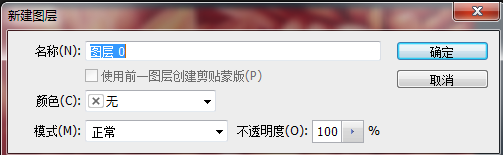
3、点击移动工具,移动图层,图层移动后露出底层透明的画布,这个是抓手工具无法做到的。

4、把图层移动到原位后,使用缩放工具放大图片,因为图像尺寸超出屏幕尺寸,出现滚动条

5、使用抓手工具,移动图片,发现移动过程中滚动条也在变化,移动的其实是滚动条

6、此时使用移动工具,移动了图层,但是滚动条不动,画布会露出来,说明移动的工具赞迢鹣嘞仅仅是移动了图层,而抓手工具其实移动了图层和画布的整体,当这个整体不需要滚动条时,抓手工具无法移动这个整体,只有放大到屏幕不足以显示时,才会用到抓手工具来进行移动观看

7、把图像复原,抓手工具还有另外一个功能就是旋转,在抓手工具右键,选择旋转视图工具

8、旋转图像发现底层透明画布是和图层一起旋转的,进一步印证了第六步的结论

